Le chanfreinage crée des faces autour de l'entité chafreinée, ainsi que des arêtes de connexion. Avec l'option Ouvrir, vous pouvez également créer un espace ouvert (vide) à la place. Pour les sommets, les arêtes et les bordures, vous pouvez définir numériquement la quantité de chanfrein et activer ou désactiver l'option Ouvrir. Le paramètre Segments s'applique uniquement aux arêtes et aux bordures.
Interface
La fonction Chanfrein utilise l'interface de la boîte de paramétrage lorsque l'option Activer les contrôles de la boîte de paramétrage est activée. Lorsqu'elle est désactivée, la boîte de dialogue des paramètres de chanfrein standard est utilisée. Pour en savoir plus sur l'utilisation des contrôles de la boîte de paramétrage, reportez-vous à la section Interface de la boîte de paramétrage dans la rubrique Paramètres poly éditable.
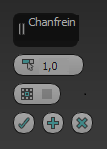
Interface de la boîte de paramétrage, niveau du sous-objet Sommet
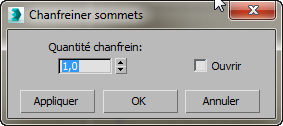
Boîte de dialogue Paramètres chanfrein, niveau du sous-objet Sommet
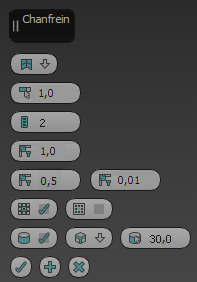
Interface de la boîte de paramétrage, niveau du sous-objet Arête/Bordure
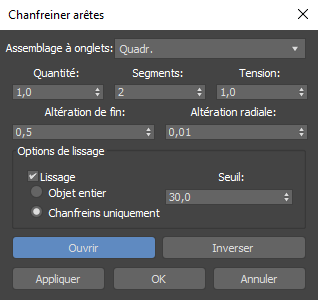
Boîte de dialogue Paramètres chanfrein, niveau du sous-objet Arête/Bordure
- Assemblage à onglets
- Choisissez la méthode d'assemblage à onglets de base :
- Quadr. : crée des polygones quadrilatéraux autour de chaque arête chanfreinée (deux fois la valeur Segments actuelle). Plus la valeur Segments est élevée, plus le chanfrein peut être arrondi, en fonction de la valeur Tension.
- Trièdre : remplace chaque arête chanfreinée par un nombre de polygones égal à la valeur Segments actuelle. Cela augmente également la valeur Segments des arêtes chanfreinées situées entre des polygones non coplanaires, ce qui peut provoquer un arrondi de la zone chanfreinée. Cette méthode génère des polygones triangulaires et quadrilatéraux. L'utilisation de polygones triangulaires peut provoquer des problèmes de maillage lors du lissage ou de la subdivision.
- Uniforme : crée un coin uniforme avec des intersections quadrilatérales. Un coin uniforme peut être lissé ou affiné selon le paramètre Profondeur défini sous les options Chanfrein.
- Radial : crée un arc dans les coins pour éviter toute jonction entre les sommets à arêtes biseautées et ceux à arêtes non biseautées. Un coin radial peut être lissé ou affiné selon le paramètre Profondeur défini sous les options Chanfrein. Patch : crée un coin patch avec des intersections quadrilatérales. Cette option permet d'améliorer la résolution des résultats et de supprimer les artefacts. Un coin patch peut être lissé ou affiné selon le paramètre Profondeur défini sous les options Chanfrein.
 Quantité
Quantité
- Définit la portée du chanfrein en unités de distance. Valeur par défaut : 1,0.
 Segments
Segments
- (Arêtes seulement) Ajoute des polygones sur la zone du chanfrein. Le résultat dépend du type de chanfrein.
L'illustration ci-dessus montre la différence entre les deux méthodes Quadr. et Trièdre : le nombre de polygones générés est différent, alors que la valeur Segments est la même.
 Tension
Tension
- (Quadr. et Uniforme uniquement) Détermine l'angle entre les polygones générés par le chanfreinage d'arêtes entre des polygones non coplanaires. La valeur par défaut de 1 et tous les nouveaux polygones d'arête chanfreinée sont plats (coplanaires). La réduction de la valeur Tension augmente l'angle ; si à la fois la valeur Segments et l'angle d'origine existant entre les polygones de chaque côté de l'arête sont suffisamment élevés, cela peut entraîner une courbure des nouveaux polygones. Si la valeur est égale à 0.0, les nouveaux polygones occupent la même position que les polygones d'origine.
Le paramètre Tension n'a pas d'incidence sur les polygones générés à partir des arêtes situées entre les polygones coplanaires. Plus l'angle entre les polygones d'origine adjacents à une arête chanfreinée est élevé, plus la quantité de courbure disponible est importante.
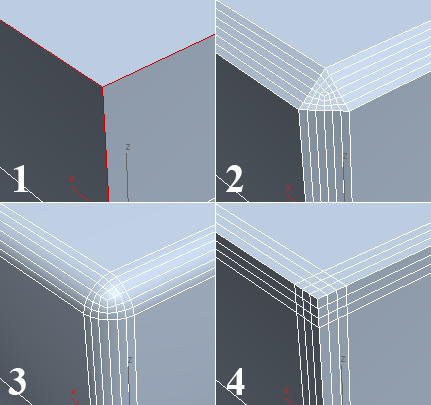
1. Sélection d'arêtes d'origine
2. Tension = 1,0
3. Tension = 0,5
4. Tension = 0.0
Conseil : Si vous n'obtenez pas la courbure souhaitée en réduisant la valeur Tension, essayez d'augmenter la valeur Segments.  Altération de fin
Altération de fin
- (Quadr. et Uniforme uniquement) Contrôle les extrémités des chanfreins qui n'impliquent pas un coin, et permet de déplacer le point d'extrémité vers l'arête suivante. Une valeur de 1,0 déplace l'extrémité du chanfrein sur le premier sommet de l'arête suivante, tandis qu'une valeur de 0,0 termine le chanfrein.
 Altération radiale
Altération radiale
- (Quadr. et Uniforme uniquement) Contrôle le rayon des coins chanfreinés, en conservant une forme plus sphérique dans les cas où les angles sont plus prononcés et où le chanfrein devient obtus.
 Ouvrir le chanfrein
Ouvrir le chanfrein
- Après le chanfreinage, supprime toutes les faces créées par ce dernier.
 Inverser l'ouverture
Inverser l'ouverture
- Après le chanfreinage, supprime toutes les faces sauf celles créées par l'opération de chanfreinage. Cette option est disponible uniquement lorsque l'option Ouvrir le chanfrein est activée.
 Lissage
Lissage
- Lorsque cette option est activée, elle applique les groupes de lissage après le chanfreinage. Active également les paramètres Type de lissage et Lissage seuil (voir ci-dessous).
 Type de lissage
Type de lissage
- Lorsque l'option Lisser est activée, cette option permet de sélectionner la manière dont le lissage est appliqué à la géométrie de chanfrein :
- Lisser l'objet entier : applique des groupes de lissage à l'objet entier en fonction des angles entre les polygones adjacents. Deux faces adjacentes seront placées dans le même groupe de lissage si l'angle existant entre leurs normales est inférieur à l'angle Lissage seuil (voir ci-dessous).
- Lisser les chanfreins uniquement : applique des groupes de lissage aux nouveaux polygones créés par le processus de chanfreinage en fonction de l'angle entre les polygones adjacents. Deux faces adjacentes seront placées dans le même groupe de lissage si l'angle existant entre leurs normales est inférieur à l'angle Lissage seuil (voir ci-dessous).
 Lissage seuil
Lissage seuil
- Lorsque l'option Lisser est activée, cette option place deux faces adjacentes dans le même groupe de lissage si l'angle entre leurs normales est inférieur à la valeur Seuil.
 OK
OK
- Applique les paramètres à la sélection courante et ferme le chariot. Raccourci clavier : Entrée
 Appliquer et continuer
Appliquer et continuer
- Applique les paramètres à la sélection courante et les conserve pour l'aperçu si vous changez la sélection. Raccourci clavier : Ctrl+Entrée
 Annuler
Annuler
- Ferme le chariot sans appliquer les paramètres à la sélection courante. Cette option n'annule pas l'effet des utilisations précédentes du bouton Appliquer et continuer. Raccourci clavier : Echap